
Защита информации в радиоэлектронных системах передачи информации
..pdf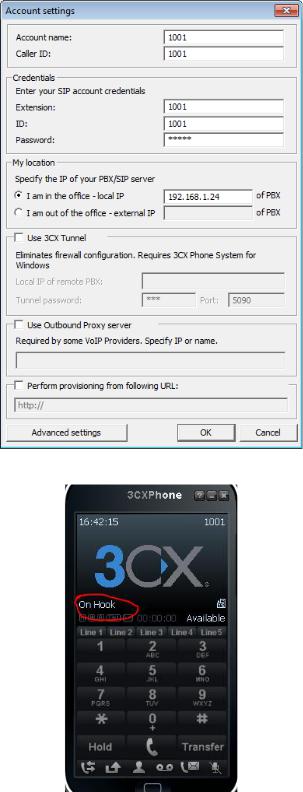
Рисунок 4.26 – Пример заполнения профиля абонента 1001.
Рисунок 4.27 – Настроенный абонент 1001.
В результате курсовой работы был настроен и запущен сервер IP-телефонии Asterisk в
аудитории 401 РК на виртуальной машине CentOS 6.4.
Для безопасного использования IP-АТС в дальнейшем планируется:
1.Изменить логины и пароли для доступа к сетевым устройствам.
2.Изменить стандартные порты на любые незадействованные.
221
3.Запретить пользователю root доступ к Asterisk.
4.Настроить белый список IP-адресов.
5.Установить лимит одновременных звонков.
6.Отключить ответ о неверном пароле.
Полный процесс установки сервера Asterisk
Устанавливаем ОС Linux сборки CentOS
В нашем случае это была Linux сборка CentOS 6.4. Использовать будем дистрибутив minimal - он без графической оболочки Gnome. То есть работать будем полностью через интерфейс CLI, то есть через командную строку
а) Скачиваем дистрибутив отсюда: http://vault.centos.org/
b)Устанавливаем Linux
c)Сразу после установки пишем команду:
ifconfig –a
(показывает сетевые адаптеры)
Если ОС видит сетевой адаптер, то он отобразится. У меня он назывался eth0. Но беда
- нет ip адреса. Для того, чтобы ОС прицепила ip адрес к сетевой карте пишем команду:
ifup eth0
(определяет ip интерфейса eth0)
Снова пишем команду
ifconfig -a
и видим свой ip адрес для интерфейса eth0.
Внимание – после перезагрузки придется снова определять ip адрес!
Для того, чтобы ip адрес цеплялся автоматически при старте CentOS, мы выполняем следующие действия:
а) устанавливаем текстовый редактор nano (на подобии блокнота в Windows)
yum install nano
б) Затем пишем следующую команду:
nano /etc/sysconfig/network-scripts/ifcfg-eth0
и в появившемся файле переменную ONBOOT=”no” меняем на ONBOOT=”yes”
Как пользоваться редактором nano: http://habrahabr.ru/post/106554/
Установка Putty
Итак, мы установили операционную систему, определили ip адрес, теперь нужно поставить саму систему. Удобнее будет работать через putty, ибо приятнее шрифт и можно
222
работать с буфером обмена. Скачиваем, запускаем putty и цепляем его к нашей centOS.
Скачать можно здесь: http://www.chiark.greenend.org.uk/~sgtatham/putty/download.html
Установка Asterisk
Полная статья по установке Asterisk здесь: http://www.voip-info.org/wiki/view/Asterisk+11+Installation+on+CentOS+6
Устанавливать будем Asterisk 11.0.0.Кратко:
а) Отключаем улучшенную систему безопасности SELinux:
sed |
-i |
s/SELINUX=enforcing/SELINUX=disabled/g |
/etc/selinux/config |
b) Установка необходимых компонентов для установки Asterisk:
yum install -y make wget openssl-devel ncurses-devel newt-devel libxml2-devel kernel-
devel gcc gcc-c++ sqlite-devel
c) Загружаем исходный код Asterisk. Для этого переходим в папку:
cd /usr/src/
и загружаем с помощью команды wget:
wget http://downloads.asterisk.org/pub/telephony/dahdi-linux-complete/dahdi-linux-
complete-current.tar.gz
wget http://downloads.asterisk.org/pub/telephony/libpri/libpri-1.4-current.tar.gz wget http://downloads.asterisk.org/pub/telephony/asterisk/asterisk-11-current.tar.gz
d) |
Распаковываем |
скаченные |
архивы: |
tar |
zxvf |
|
dahdi-linux-complete* |
tar zxvf libpri* |
|
|
|
tar |
zxvf |
|
asterisk* |
e) Устанавливаем LibPRI
cd /usr/src/libpri*
make && make install
f) Переходим в директорию, в которую распаковался Aterisk:
|
cd /usr/src/asterisk* |
|
|
|
|
Кстати, находясь в /usr/src/ можно набрать ls и посмотреть как конкретно называется |
|||
директория, в которую распаковался asterisk |
|
|
||
|
g) Запускаем конфигурационные скрипты для Asterisk. Для этого, сначала узнаем |
|||
какой |
битности |
наш |
Asterisk. |
Набираем: |
uname –a
Если ответ: 2.6.18-238.12.1.el5 #1 SMP Tue May 31 13:23:01 EDT 2011 i686 i686 i386 GNU/Linux то значит 32 бита
223
Если ответ: 2.6.18-238.19.1.el5 #1 SMP Fri Jul 15 07:31:24 EDT 2011 x86_64 x86_64
x86_64 GNU/Linux то значит 64 бита.
В зависимости от того, какова битность Asterisk, запускаем конфигурационный
скрипт: |
|
|
Для |
32 |
бита: |
./configure && make menuselect && make && make install
Для 64 бита:
./configure --libdir=/usr/lib64 && make menuselect && make && make install
Внимание! Может возникнуть проблема, при которой после выполнения последней команды возникнет ошибка. Будет ругаться на .xml файл. Тогда необходимо добавить строчку к этой команде, после чего для 64-бита будет выглядеть так:
./configure --(команда, которую предлагает астериск) --libdir=/usr/lib64 && make
menuselect && make && make install
Об успешной установке свидетельствует синее окно
h) Добавляем поддержку звонков. Дело в том, что при такой конфигурации Asterisk
вроде бы как работает, но звонки совершаться не будут. Будет возникать ошибка
[Apr 27 21:35:51] ERROR[1225][C-00000009]: rtp_engine.c:259 ast_rtp_instance_new: No RTP engine was found. Do you have one loaded?
Поэтому, делаем следующее:
yum install uuid uuid-devel libuuid libuuid-devel uuid-c++
после этого:
./configure
make menuselect
и потом
make
make install
(полная статья про это дело здесь: http://forums.asterisk.org/viewtopic.php?f=1&t=86518i
)
Далее устанавливаем образцы. Без установки этих образцов у нас не появятся конфигурационные файлы sip.conf и extensions.conf
make samples
make config
j) пишем
cd
и затем пишем
224
reboot
k) После перезагрузки пишем
asterisk
В результате Asterisk должен запуститься. Поздравляю! Мы запустили asterisk.
Конфигурация Asterisk для совершения звонков между внутренними абонентами
a) Теперь необходимо отключить фаерволл в самой CentOS. Без этого софтовый телефон X-Lite не хочет цепляться к серверу Asterisk.
Полная статья по этому делу: http://www.sl-s.ru/kak-otklyuchit-firewall-v-centos-redhat/
Для этого пишем следующие команды:
service iptables save
service iptables stop
chkconfig iptables off
b)Переходим непосредственно к редактированию sip.conf:
nano /etc/asterisk/sip.conf
У нас открывается файл. Пишем свои конфиги в самое начало файла. В моем случае
это |
определение |
двух |
sip |
клиентов |
(телефонов): |
[1001] |
|
|
|
|
|
type=friend |
|
|
|
|
|
regexten=1001 |
|
|
|
|
|
secret=1234 |
|
|
|
|
|
context=outcoling |
|
|
|
|
|
host=dynamic |
|
|
|
|
|
callerid="1001" |
|
|
|
<1001> |
|
disallow=all
allow=alaw
allow=ulaw
language=ru
callgroup=1
pickupgroup=1
qualify=yes
canreinvite=yes call-limit=4 nat=no
[1002]
225
type=friend
host=dynamic
insecure=invite
username=1002
secret=45678
context=outcoling
disallow=all
allow=alaw
После этого находим секцию [general] и удаляем её. Так же удаляем надпись
«context=public» после надписи [general].
Обращаем внимание на контексты.
Для телефонов (sip клиентов) [1001] и [1002] это outcoling.
Что такое контекст и зачем он нужен? Контекст связывает файл sip.conf с файлом extensions.conf. Тоесть если у [1001] прописан контекст outcoling, то [1001] будет искать правило в extensions.conf под названием outcoling.
Нажимаем ctrl+x, нажимаем y и нажимаем enter. Файл сохранен.
Подробная статья по этому делу: http://wiki.zadarma.com/index.php/Asterisk (настройка транка для задармы) http://habrahabr.ru/post/122898/ простая настройка sip клиентов
c)Переходим к редактированию extensions.conf
nano |
/etc/asterisk/extensions.conf |
Подробнее в видеоуроках Астериск с нуля на канале YouTube «Learning»:
https://www.youtube.com/watch?v=y3MRe-
L8TxE&list=PL1LeoQF_fJbwBLeP3qXoq1jcsw7gF1_aD
226
